(Stand 25. Oktober 2004)
Bei der Kompaktdokumentation handelt es sich um eine zu den normalen GTDS-Masken kompatible Dokumentation, die in den Dokumentationsmöglichkeit und der Funktionalität eingeschränkt ist. Ziel ist die möglichst effektive
Dabei bestehen Übernahmemöglichkeiten von Daten aus dem Klinikinformationssystem, sofern entsprechende Schnittstellen eingerichtet wurden. Außerdem können die wesentlichen Felder der Auswertungstabelle gefüllt werden. Somit besteht auch eine leichte Auswertbarkeit der Daten.
Folgende Elemente der Basisdokumentation sind nicht enthalten
Dies bedingt, daß natürlich zu bestimmten Aspekten der Behandlungsqualität keibe differenzierten Angaben möglich sind. Andererseits sind bei stark begrenzten Ressourcen manche Dokumentationsaspekte nicht leistbar.
Darüber hinaus sind die Registerfunktionen zur Vergütung etc. nicht ohne weiteres erreichbar. Wegen der Kompatibilität können jedoch grundsätzlich auch solche Daten über die normalen Masken ergänzt werden.
Beim Start des GTDS erscheint folgende Maske:
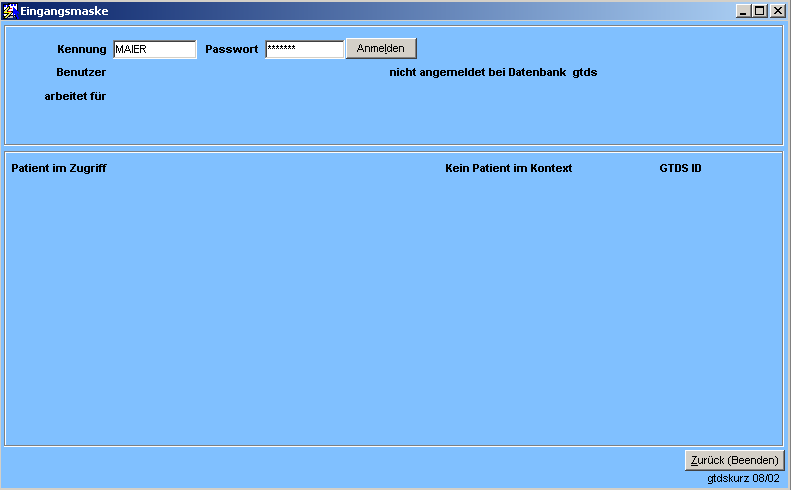
Jeder Benutzer muß sich durch Eingabe seiner Benutzerkennung und seines Paßwortes identifizieren. Bei korrekter Eingabe werden alle Funktionen (Knöpfe) angezeigt, die für den Benutzer konfiguriert sind (Hinweis für Systemverwalter: Beispielkonfiguration). Falls bereits einmal ein Patient ausgewählt wurde, wird dieser in den sogenannten "Kontext" übernommen, so daß ein angefangener Fall sofort weiterbearbeitet werden kann. Ist kein Patient im Kontext, sind die Knöpfe, die direkt das Bearbeiten von Patientendaten erlauben, deaktiviert.
Kann ein Benutzer für mehrere Abteilungen Daten eingeben, wird zudem, wie hier dargestellt, der Knopf zur Änderung des Abteilungskontextes angezeigt. Die Vorgabe-Abteilung, die für den Benutzer primär angezeigt wird, kann parametrisiert werden.
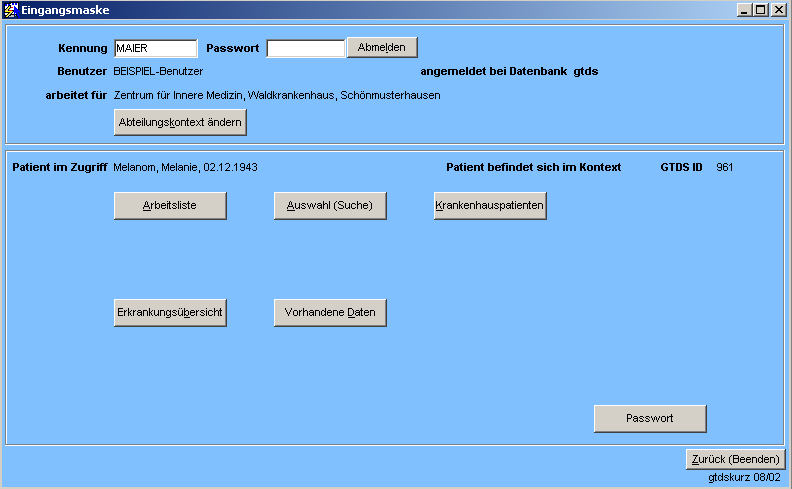
Die hier angezeigten Funktionen sollen kurz erläutert werden.
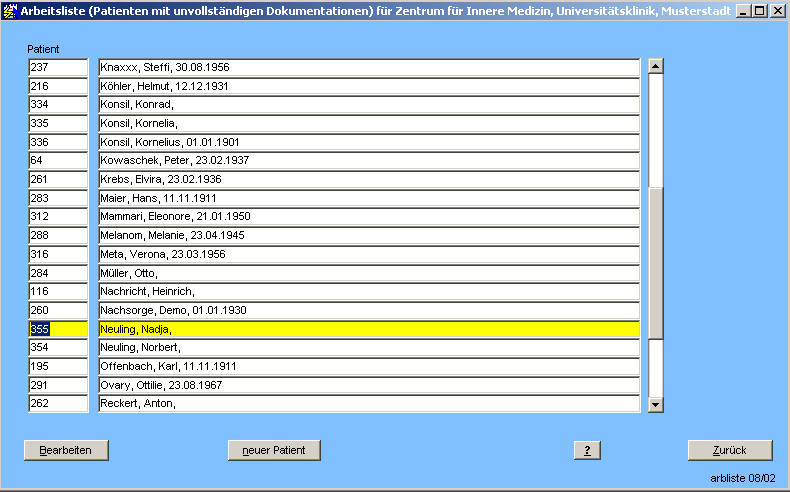
Die Arbeitsliste zeigt alle Patienten an, für die offene Dokumente (der eigenen Abteilung) oder keine Dokumente vorhanden sind. Aus dieser Liste heraus können diese Fälle vervollständigt werden. Außerdem können (über die Patientenauswahl) neue Patienten hinzugefügt werden. Eine Auswahl zur Bearbeitung kann nicht nur über den "Bearbeiten"-Knopf, sondern auch über Mouse-Doppelklick auf oder F10-Taste im entsprechenden Datensatz erreicht werden. Patienten, die in dieser Liste nicht auftauchen, haben entweder keine unvollständigen Datensätze, die der eigenen Abteilung zugeordnet sind, oder sie sind im GTDS nicht bekannt. Im ersten Fall kann man sich so einen Patienten über die Patientenauswahl aus der Eingangsmaske heraus aussuchen. Im zweiten Fall kann gleich von hier aus die Patientenauswahl für die Eingabe des neuen Patienten gestartet werden.
Mit der Patientenauswahl kann in den Patienten, die bereits im GTDS bekannt sind, gesucht werden. Außerdem können hier neue Patienten aufgenommen werden, denn eine Neuaufnahme ohne vorherige Suche ist nicht erlaubt.
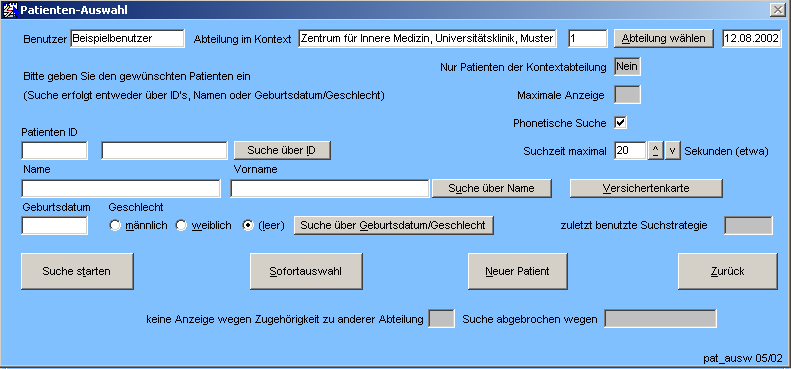
Folgende Suchmöglichkeiten stehen zur Verfügung:
Die Sofortauswahl sucht über die Suchstrategie des Feldes, in dem der Eingabe-Cursor sich befindet. Wird exakt ein Ergebnis gefunden, so wird der Patient ohne Anzeige der Ergebnisliste sofort ausgewählt.
Für die Eingabe neuer Patienten müssen immer Suchkriterien in der Namensfeldern stehen, da vor Neuaufnahme immer eine Suche nach Namen erfolgt.
Der Knopf "Versichertenkarte ist nur bei entsprechender Konfiguration zu sehen und ermöglicht das Einlesen der Suchkriterien über ein Kartenlesegerät.
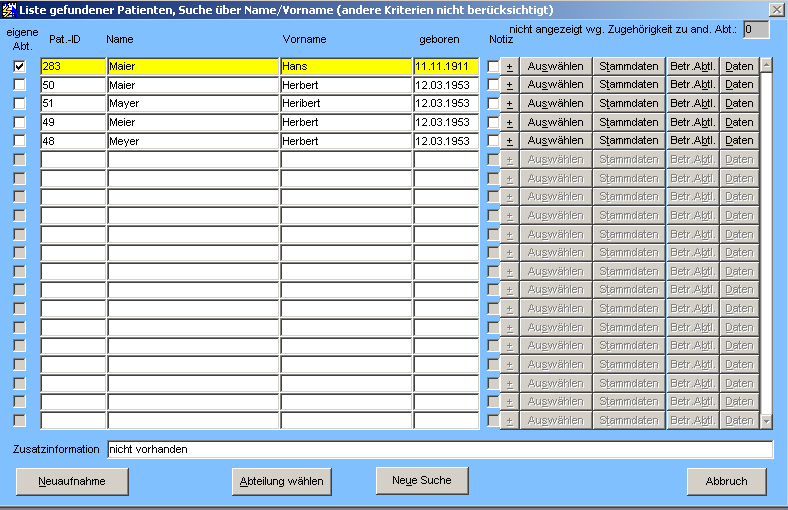
Werden Patienten gefunden (hier bei der phonetischen Suche nach "Maier"), wird sie in einer Liste angezeigt. Patienten, die von der eigenen Abteilung betreut werden, sind entsprechend markiert (eine entsprechende Konfiguration kann auch verhindern, daß Patienten anderer Abteilungen angezeigt werden). Je nach Einstellung können nur eigene Patienten ausgewählt werden, bzw. es erfolgt ein Eintrag in eine Protokolltabelle. Stammdaten zeigt die Stammdaten des Patienten, damit Identifikationsprobleme geklärt werden können. "Betr. Abtl." zeigt, welche Abteilungen den Patienten betreuen, damit ggf. eine "elektronische Überweisung" (Berechtigung zur Auswahl des Patienten) erfolgen kann. "Daten" dürfen nur bei eigenen Patienten angesehen werden.
Ist der Patient nicht in der Liste vorhanden, so kann er mit den Einträgen in den Suchkriterien neu aufgenommen werden, worauf die Maske zur Komplettierung der übrigen Stammdaten angezeigt wird.
Neben der Suche in Krankenhauspatienten sind in dieser Maske auch die Übernahme von Diagnosen und Prozeduren möglich. Details siehe in der Dokumentation der Maske
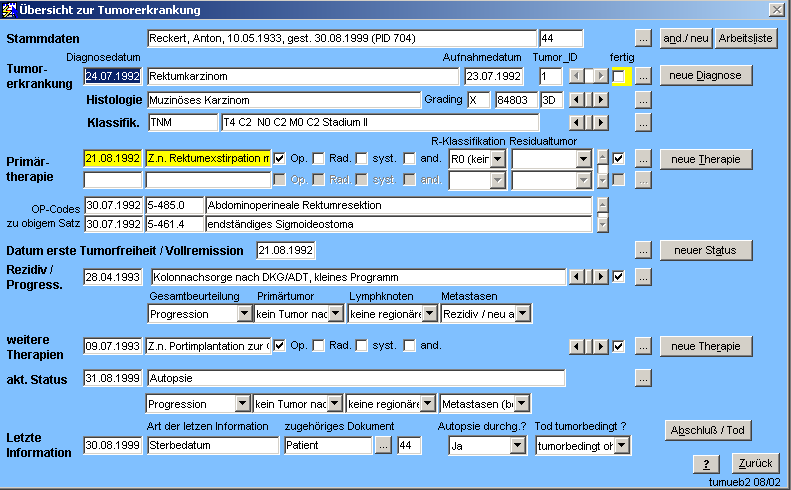
Die Erkrankungsübersicht stellt die wichtigsten bisher eingegebenen Daten auf einer Bildschirmseite dar, so daß eine schnelle Kontrolle über den bisher erreichten Dokumentationsstand erfolgen kann. Von dort aus kann eingesehen werden, welche Daten noch vervollständigt werden müssen. Dort können die angezeigten Dokumente geändert (bei vorhandener Berechtigung) sowie neue Dokumente hinzugefügt werden.
Bei mehreren Tumoren werden die Daten für jeden Tumor getrennt dargestellt. Ob dies der Fall ist, erkennt man am horizontalen Rollbalken
![]() bedeutet, daß der angezeigte Datensatz der einzige Datensatz ist.
bedeutet, daß der angezeigte Datensatz der einzige Datensatz ist.
![]() bedeutet, daß weitere Datensätze vorhanden sind.
bedeutet, daß weitere Datensätze vorhanden sind.
Therapien werden getrennt nach Primär- und weiteren Therapien angezeigt. Bei Primärtherapien werden im Fall von Operationen die eingegebenen OP-Codes angegeben. Bei mehreren operativen Therapien getrennt nach Therapieschritt. Deshalb ist der jeweilige Therapieschritt (Datensatz) gelb markiert.
![]() Datensätze, die noch nicht abgeschlossen sind, werden speziell hervorgehoben.
Datensätze, die noch nicht abgeschlossen sind, werden speziell hervorgehoben.
![]() Diese Datensatze können dann mit dem Detail-Knopf angesehen und, entsprechende Berechtigung vorausgesetzt, geändert werden.
Diese Datensatze können dann mit dem Detail-Knopf angesehen und, entsprechende Berechtigung vorausgesetzt, geändert werden.
Über die "Neuer ..." Knöpfe können dann im jeweiligen Abschnitt neue Informationen hinzugefügt werden. Dabei werden grundsätzlich alle Datensätze der entsprechenden Kategorie (Diagnose, Therapie, Status, ...) angezeigt, da sie evtl. aus Platzgründen auf der Übersichtsmaske nicht angezeigt wurden. Im einzelnen handelt es sich um folgende Masken:
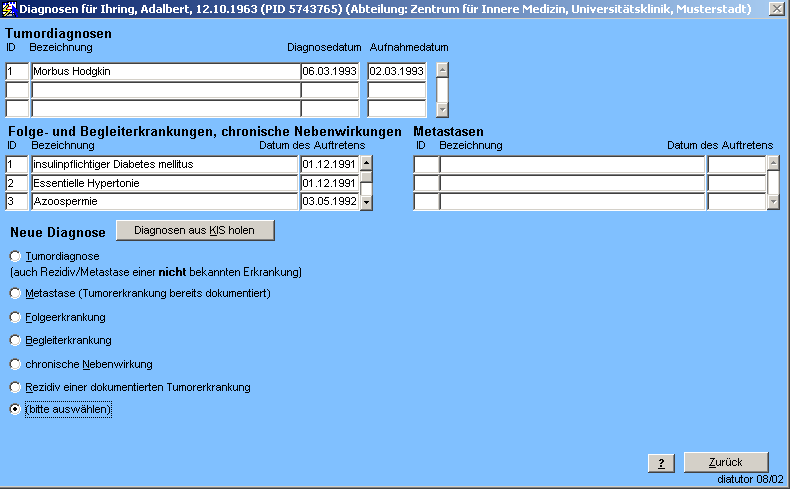
Der Begriff der Diagnose bezieht sich in der Tumordokumentation auf eigenständige Tumorerkrankungen, d.h. jede Tumorerkrankung besteht aus einem sogenannten Diagnosedatensatz, dem alle Folgeerscheinungen (Metastasen, Rezidive, Folgeerkrankungen) zugeordnet werden. Wenn also ein Rezidiv (oder eine Metastase) diagnostiziert wird, so kann man zwei Fälle unterscheiden:
Daneben können Begleiterkrankungen eingegeben werden. Diese Maske soll eine sichere Zuordnung von Diagnosen ermöglichen. Darüber hinaus können, bei entsprechender Konfiguration (Übernahme von Diagnosen aus dem Verwaltungssystem), diese Diagnosen übernommen werden. Eine vollautomatische Übernahme von Diagnosen aus dem Verwaltungssystem ist nicht möglich, da Patienten wegen einer Erkrankung häufig mehrmals aufgenommen werden und die Entscheidung, ob es sich bei gleicher Codierung um neue Diagnosen oder Wiederaufnahmen handelt, aus diesen Daten nicht mit ausreichender Sicherheit automatisch gefällt werden kann.
Je nach gewählter Option erscheint eine andere Unter-Maske, in der die entsprechenden Daten eingegeben werden können:
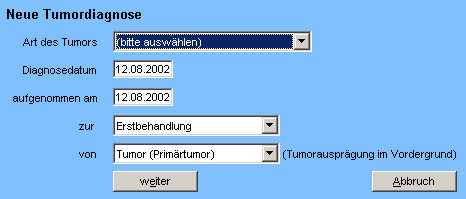
Es kann zunächst eine entsprechende Tumorentität ausgewählt werden, was die spätere Dokumentation, speziell die Codierung, erleichtert. Da nicht notwendigen Details in dieser kompakten Fassung untergebracht werden können, gelangt man über "weiter" in eine Detailmaske.
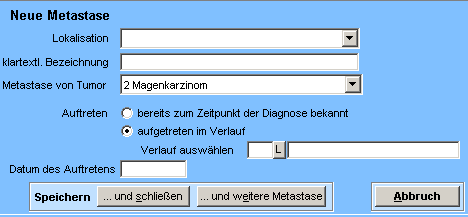
Für Metastasen muß angegeben werden, welchem Tumor sie zugeordnet werden. In der Regel bedeutet eine neu aufgetretene Metastase auch die automatische Generierung einer Verlaufsinformation. Falls aber eine entsprechende Verlaufsinformation bereits an anderer Stelle eingegeben wurde, kann sie hier ausgewählt werden. In beiden Fällen wird diese Entscheidung über eine Listenauswahl getroffen. Falls mehrere Metastasen aufgetreten sind, können diese über ".. und weitere Metastase" der gleichen Dokumentation zugeordnet werden.
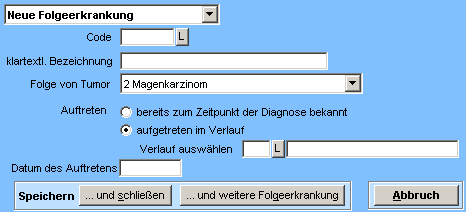
Entsprechendes gilt für Folgeerkrankungen, Begleiterkrankungen und chronische Nebenwirkungen. Da dies Dauerzustände neben der eigentlichen Tumorerkrankung sind, werden sie in der gleichen Datenbank-Tabelle geführt und nur durch Kennungen unterschieden sowie durch unterschiedliche Klassifikationen codiert. Bei chronischen Nebenwirkungen besteht die Besonderheit, daß bei ihnen zusätzlich ein Schwergrad eingegeben werden kann. Begleiterkrankungen werden hingegen keinem Tumor zugeordnet.
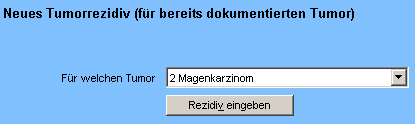
Rezidive sind Verlaufsinformationen, die an anderer Stelle (siehe unten) eingegeben werden. Diese Maske wird hier aufgerufen.
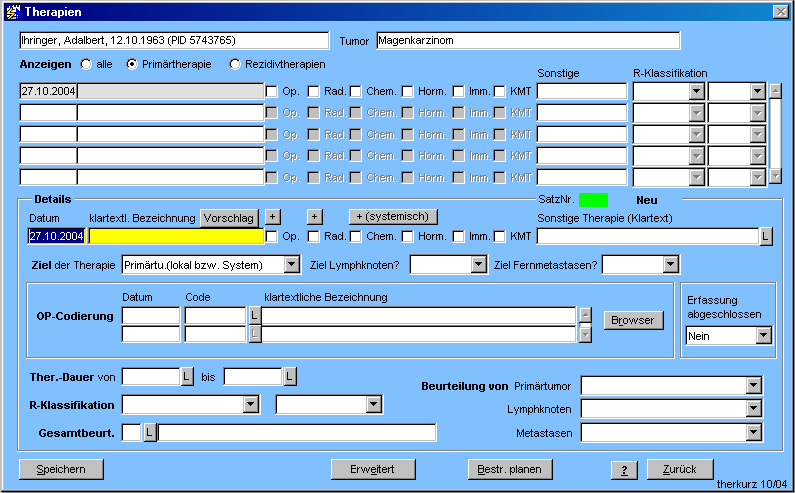
Je nachdem, in welchem Therapieabschnitt (Primär- oder weitere Therapie) diese Funktion gewählt wurde, werden alle Primär- bzw. Rezidivtherapien angezeigt. Diese Auswahl kann jedoch jederzeit geändert werden. Entscheidend dafür, als was für eine Art von Therapie der entsprechende Datensatz gewertet wird, ist das "Ziel der Therapie". Operationscodes können, sofern sie aus dem Verwaltungssystem übermittelt wurden, aus einer Liste ausgewählt oder über den "Browser" in einer Untermaske herausgesucht werden.
Bereits bestehende Therapien können, sofern die Berechtigung vorliegt (grün markiert) geändert werden.
Für die Eingabe detaillierter Therapiedaten kann direkt in die jeweiligen erweiterten Therapiedaten (Operative Therapie einschließlich Komplikationen, Strahlentherapie, systemische Therapie - Chemo-, Hormon- und Immuntherapie-) verzweigt werden.
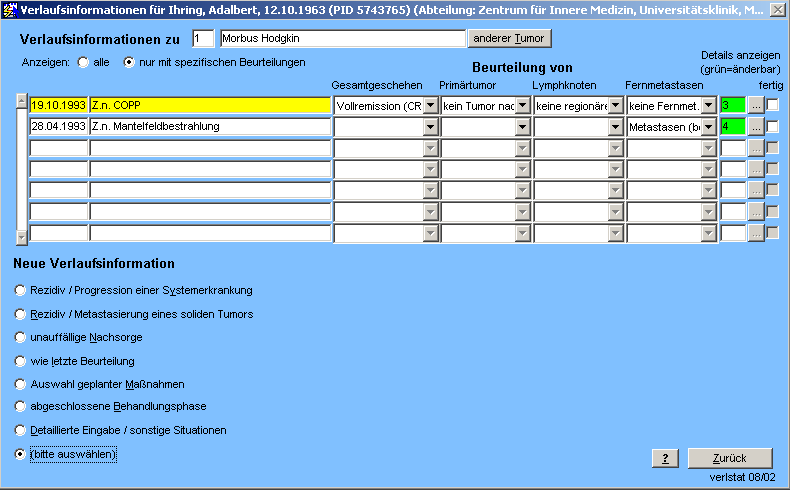
Auch hier werden die bereits eingegebenen Statusinformationen angezeigt. Dabei werden alle Verlaufsbeurteilungen oder (Voreinstellung) nur diejenigen angezeigt, bei denen auch tatsächlich eine differnzierte Beurteilung des Tumorstatus erfolgt ist. Für die zügige Dateneingabe sind folgende Standardsituationen vorgesehen:
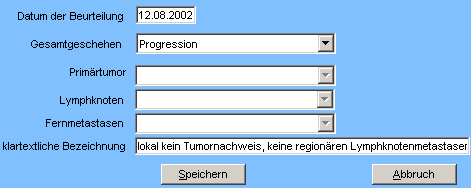
Rezidiv/Progression einer Systemerkrankung: Es muß nur Datum und die Gesamtbeurteilung eingegeben werden
Rezidiv/Metastasierung eines soliden Tumors: Zusätzlich wird angegeben, wo das Tumomrgeschehen rezidiviert ist/progredient war. Im Fall von Metastasierung sollten die entsprechenden Details in der Metastasenübersicht eingetragen werden (es erscheint ein entsprechender Detail-Knopf, um die Maske aufzurufen).
unauffällige Nachsorge: Es erfolgt eine entsprechende Vorbelegung aller Felder.
wie letzte Beurteilung: Aus der Datenbank wird das letzte Untersuchungsergebnis als Vorgabewert eingetragen.
Die Auswahl geplanter Maßnahmen bezieht sich auf vorgesehene (geplante und vorbelegte) Dokumente, die hier ergänzt werden können.
In allen Fällen kann/sollte eine entsprechende Korrektur einschließlich des Klartextes erfolgen. Darüber hinaus erscheinen die Angaben, sobald sie gespreichert wurden, in der Übersicht im oberen Maskenteil und können von dort aus nachbearbeitet (korrigiert oder ergänzt) werden.
In die Stammdaten gelangt man aus der Tumorübersicht über den "Detailknopf neben dem Patientenfeld
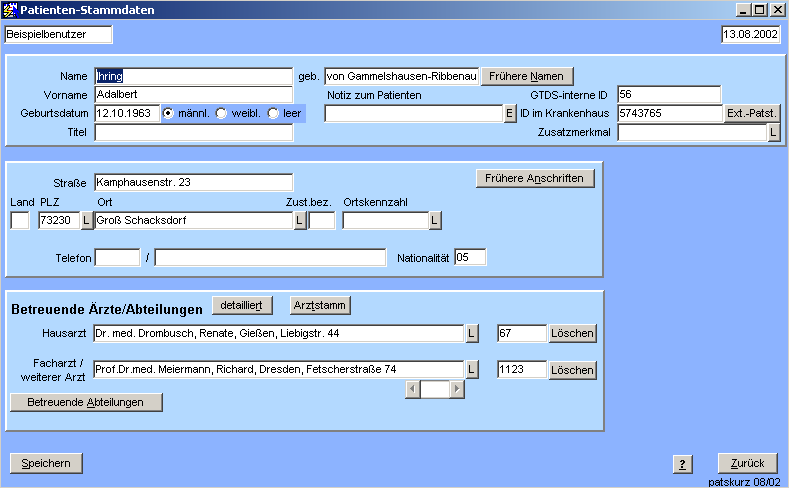
Neben den Adreßdaten ist es wichtig, den Hausarzt und ggf. einen oder mehrere weitere betreuende Fachärzte zu vermerken. Ist ein Hausarzt nicht vorhanden, so kann in den Arztstamm verzweigt werden. Die Funktion "detailliert" ermöglicht eine ausführlichere Ansicht auf alle betreuenden Ärzte. Zum Löschen von Einträgen in den bereuenden Ärzten genügt es nicht, die Felder leer zu machen, sondern es muß der entsprechende Löschknopf betätigt werden. Die Einträge in den betreuenden Abteilungen (Untermaske) bestimmen unter anderem auch, welche Abteilungen Zugriff auf den Patienten haben. Die eigene Abteilung sollte also immer enthalten sein.
Bei Änderungen in den Namen oder Anschriften werden die vorherigen Daten gemerkt. Sie sind über "frühere" Funktionen einsehbar und können, falls es sich um unwesentliche Änderungen handelt, dort auch gelöscht werden.
Sofern eine Verbindung zum Verwaltungssystem besteht, ist die ID im Krankenhaus vermerkt. Evtl. können von dort auch Daten aktualisiert werden ("Ext.-Patst.").
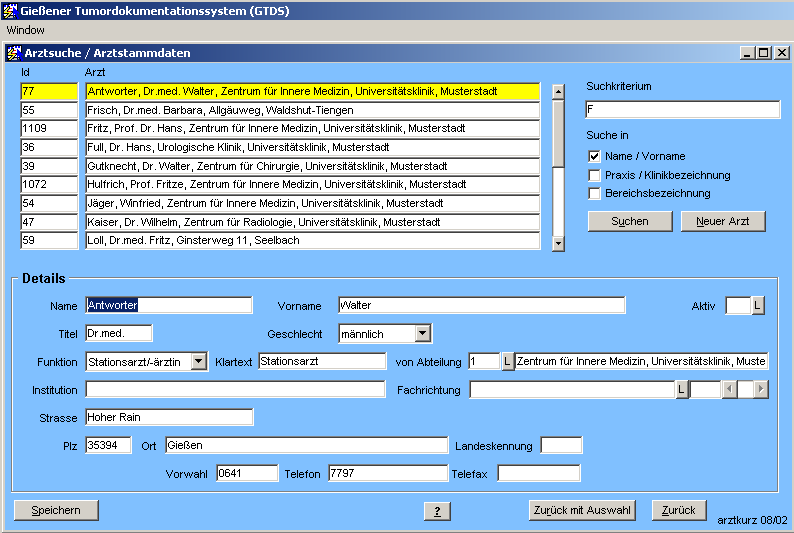
In dieser Maske kann sowohl nach Ärzten gesucht als auch Arztstammdaten eingegeben werden.
Für die Suche muß ein Suchbegriff im Suchkriterium eingegeben werden. Dieser wird dann über "Suchen" in den angehakten Eigenschaften gesucht. Die gefundenen Ärzte werden angezeigt und ihre Daten können im Detailbereich geändert werden.
Für die Eingabe neuer Ärzte muß auch zunächst ein Suchbegriff eingegeben und nach diesem gesucht werden (in den Namen). Die Suche ist ähnlich wie bei den Patienten unscharf, damit Ärzte nicht aus versehen doppelt aufgenommen werden.
Grundsätzlich ist bei Ärzten zwischen Ärzten in der Klinik und niedergelassenen Ärzten zu unterscheiden. Bei Ärzten in der Klinik genügt es, sie einer Abetilung zuzuordnen (nebst ihrer Funktion dort). Adreßdaten müssen nicht eingegeben werden. Diese sind für niedergelassene Ärzte unerläßlich; diese müssen natürlich keiner Abteilung zugeordnet werden. Ärzte, die nicht mehr tätig sind sollten "deaktiviert" werden - dann erscheinen sie nicht mehr in Auswahllisten. Ein Löschen ist in der Regel nicht möglich, weil sie über ihre ID-Nummer mit irgendwelchen Datensätzen in Verbindung stehen, was vor dem Löschen geprüft wird.